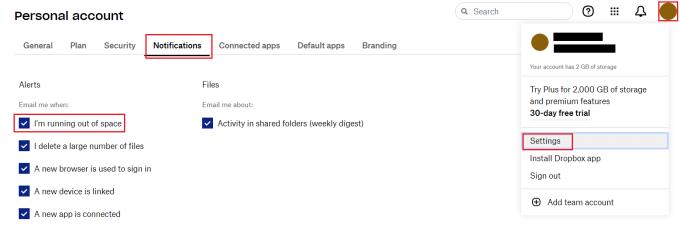Ilmaisen tason Dropbox-tilien saama kaksi gigatavua tilaa voi näyttää runsaasti tilaa, jos lataat vain muutaman asiakirjan. Sinusta voi tuntua, ettet koskaan tule käyttämään sitä kaikkea. Tämä voi kuitenkin muuttua nopeasti, jos päätät alkaa ladata kuvia tai videoita Dropbox-tilillesi.
Kuvat ja videot ovat arjen tiedostotyyppien kaksi suurinta tallennustilaa. Pelkkä kuvien varmuuskopiointi puhelimestasi voi ylittää kahden gigatavun ilmaisen tallennustilan. Vaikka maksaisit tilauksesta, saatat lopulta käyttää saamasi kaksi teratavua tallennustilaa. Jälleen video- ja valokuvavarmuuskopiot ovat todennäköisesti tilasi ensisijainen käyttäjä.
Kun tilisi tallennustila on lähellä, Dropbox lähettää sinulle hyödyllisen sähköposti-ilmoituksen. Tämä sähköposti on suunniteltu varoittamaan sinua siitä, että tilasi on loppumassa. Näin voit suunnitella vapauttavasi tilaa sen sijaan, että et yhtäkkiä pystyisi lataamaan tarvitsemaasi tiedostoa.
Tästä varoitussähköpostista voi kuitenkin tulla ärsyttävää, jos Dropbox-tilisi on usein melkein täynnä ja tyhjennät säännöllisesti tilaa uudelle sisällölle. Jos tiedät käytön ja jäljellä olevan tilan ja saat sähköpostin jatkuvasti, voit päättää, että haluat poistaa sen käytöstä.
Kuinka poistaa käytöstä varoitukset, että tilasi on vähissä
Jos haluat poistaa tilan vähistä ilmoittavan sähköpostivaroituksen, sinun on siirryttävä ilmoitusasetuksiin. Päästäksesi sinne, sinun on ensin kirjauduttava sisään Dropbox-tilillesi verkkosivustolla. Kun olet kirjautunut sisään, napsauta profiilisi kuvaketta oikeassa yläkulmassa ja napsauta sitten "Asetukset" avattavasta valikosta.
Kun olet ladannut asetuksiin, vaihda "Ilmoitukset"-välilehteen. Poista täältä vasemman yläkulman valintaruudusta "Tila loppuu". Muutos tulee voimaan automaattisesti; sinun ei tarvitse tehdä mitään muuta; voit jatkaa selaamista heti.
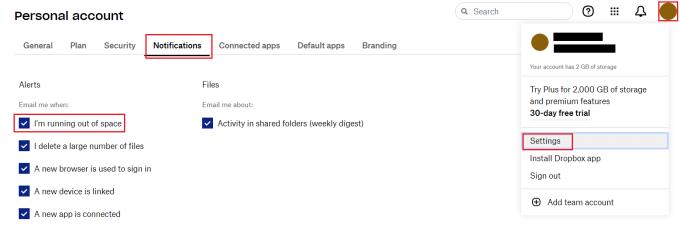
Poista valinta Ilmoitukset-välilehden vasemman yläkulman valintaruudusta, jonka otsikko on "Tila loppuu".
Varoitussähköpostit ovat hyödyllinen ominaisuus useimmille ihmisille; Jotkut saattavat kuitenkin huomata, että ne voivat olla haitallisia. Noudattamalla tämän oppaan ohjeita voit poistaa käytöstä ilmoitussähköpostit, jotka varoittavat, että olet melkein täyttänyt varatun tallennustilan.